 妻
妻mineoとLINEMOの併用ってどんなプラン?
こんなこと思っていませんか?
mineoとLINEMOを併用すれば、月額1,980円でギガ使い放題+通話し放題で利用できます!
正直、これ以上良い組み合わせがないほどバランスの取れたデュアルSIMの組み合わせです。
しかも現在LINEMOで半年間実質月額料金無料キャンペーンと5分以内の通話が1年間無料のキャンペーンも開催しており、契約するなら今しかないという状況です。
mineoとLINEMOを併用することで、ギガ使い放題「マイそくプラン」の唯一のデメリットである、平日昼間の通信制限が回避できるようになり、安く快適に通信可能になります。
かなりおすすめのデュアルSIMの組み合わせなので是非最後まで読んでいってください。
\ギガ使い放題ならmineo!/
\半年間無料キャンペーン中!/
mineo+LINEMO併用とは?
mineoとLINEMOを併用すれば、月額1,980円でギガ使い放題+5分以内の通話無料!
コスパ最強のプランです。
さらに現在は、LINEMOで半年間実質料金無料+5分以内の通話無料が1年間無料のキャンペーン中!
もってけ泥棒状態です!この機会を逃す手はありません!
\半年間無料キャンペーン中!/
具体的な2つのキャリアの契約方法は以下↓
| mineo | LINEMO | |
| おすすめ プラン | マイそくプラン デュアルタイプ/シングルタイプ (ギガ使い放題) 月額990円 | ミニプラン 3GB:990円 (半年間実質無料) |
| SIMタイプ | SIMカード ※eSIMでも可 | eSIM ※SIMカードでも可 |
| 主回線・ 副回線設定 | データ通信の主回線 | データ通信の副回線 音声通話の主回線 【1年間5分以内の通話無料】 |
| 使い方 | 1.5Mbpsでギガ使い放題! 平日昼間12時~13時は 最大32Kbpsの通信制限 3日で10GB超過した場合は 翌日通信制限に | マイそくの通信制限時のみ データ通信回線として利用 |
| 申し込み | mineo | LINEMO |
このように利用することで、月額1,980円でギガ使い放題+5分以内の通話無料!
mineoのマイそくプランは月額990円でギガ使い放題という超コスパのいいプランですが、実は以下のデメリットも存在します。
- 平日昼間12時~13時の通信制限
- 3日で10GB超過で翌日通信制限
上記の通信制限になった場合は、遅すぎて何もできない状態になってしまいます。
 くまお
くまおでもこの通信制限時にデュアルSIMがもっとも活躍します!
この通信制限時に「LINEMOに回線を切り替えて通信すれば通信制限を回避できる」のがmineo+LINEMOのもっとも大きなメリットです。
LINEMO回線で通信すれば、通信制限など関係なく通信可能。
mineoのデメリットを完全に消すことができます。
しかも、LINEMOは1年間5分以内の通話が無料になるキャンペーンも実施しており、音声通話の主回線としても優秀。
mineoと併用することで、お互いのメリットを最大限活用し、デメリットを相殺出来る最適なプランにできます。
また、LINEMOとmineoの比較については以下の記事で詳しく解説しているので参考ください。

mineo+LINEMO併用のメリット
mineo+LINEMO併用のメリットは以下↓
それでは詳しく解説していきます。
ギガ使い放題が月額990円と激安

mineoのマイそくプランであれば、月額990円通信速度1.5Mbpsでギガ使い放題にでき、コスパ最強です。
 妻
妻でも1.5Mbpsの通信速度ってどれくらい?
使い放題でも通信速度が遅かったら使えないなあ。
こう思う方も多いかと思いますが、筆者が利用した結論、1.5Mbpsでも問題ありません。
YouTube動画やVODサービスでの動画視聴も問題なく可能。以下のサービスでは、問題なく通信できることを確認しています。
- LINE
- YouTube
- TikTok
- VOD系サービス
- 地図アプリ
逆に、高画質の動画再生やアプリのダウンロードは時間がかかります。
以下の記事でマイそく利用者50名にアンケートを取り、詳しく解説しているので気になる方は参考にしてください。
上記のような特徴を踏まえてマイそくがおすすめなのはこんな人です↓
- 平日昼に携帯を使わないorWi-Fi環境がある
- 重たいゲームなど高速通信が必要なことをしない
- 毎日動画を見る方
- ギガがたくさん使えて安いキャリアと契約したい方
上記の方は真っ先にmineoを契約しましょう。
このようにmineoはデュアルSIMのデータ通信回線としてコスパが良く非常に人気。
以下の記事でmineoと相性がいいデュアルSIMの組み合わせを紹介しているので、参考にしてください。

\ギガ使い放題最安はmineo!/
マイそくの平日昼間の通信制限を回避できる
マイそくは月額990円でギガ使い放題にでき、非常にコスパがいいプランですがその分デメリットもあります。
- 平日昼間12時~13時の通信制限
- 3日で10GB超過で翌日通信制限
上記の通信制限になった場合は、遅すぎて何もできない状態になってしまいます。
 くまお
くまおでもこの通信制限時にデュアルSIMがもっとも活躍します!
この通信制限時に「LINEMOに回線を切り替えて通信すれば通信制限を回避できる」のがmineo+LINEMOのもっとも大きなメリットです。
データ通信回線の切り替え方法は簡単でiPhoneなら以下↓
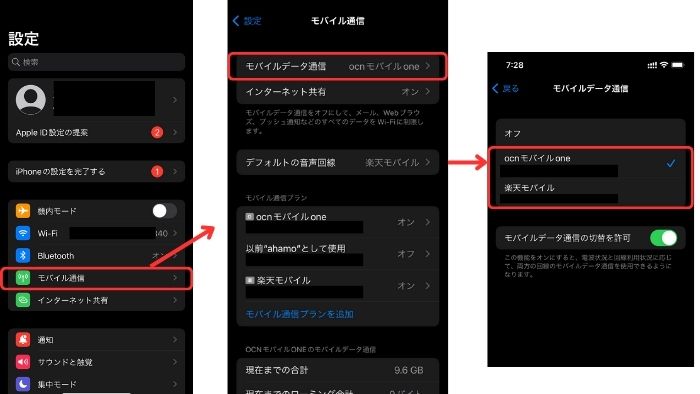
このようにデータ通信で利用したい方のキャリアにチェックを入れるとすぐに変わります。
ただし、mineoからLINEMOに回線を切り替えた場合は、通信制限時間が終了したらデータ通信回線をmineoに戻しましょう。
忘れるとすぐにLINEMOの3GBを消化してしまい、LINEMOも通信制限になってしまいますので注意してください。
LINEMOのミニプランは半年間月額料金実質無料!
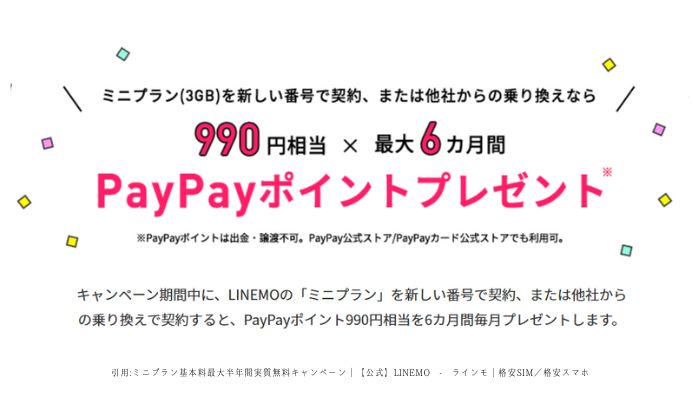
ミニプランを契約することで、ミニプランの月額料金(990円)分のPayPayポイントが契約した月の翌々月~7か月目までの6か月間プレゼントされます。
キャンペーン適応条件は以下↓
- 新しい番号で契約
- 他社からの乗り換え
上記どちらかを満たしていれば、キャンペーンが適応されます。
ソフトバンク、ワイモバイル、LINEモバイルからの乗り換えは適応外ですので注意してください。
また、初月からPayPayポイントがもらえるのではなく、契約の翌々月、つまり3か月目からPayPayポイントが付与されるので、合わせて注意しておきましょう。
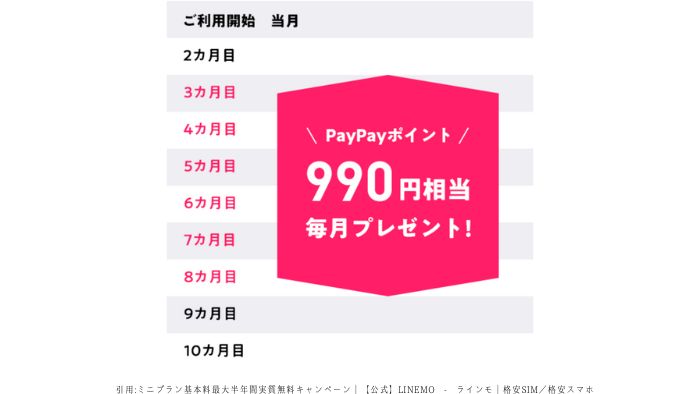
上記ピンク色の期間がPayPayポイントが付与される期間です。
初月から実質無料!というわけではありませんが、6か月間基本料が無料なのは圧倒的にお得。
間違いなく格安SIM業界の中でもトップクラスのキャンペーンですので、是非逃さないようにしましょう。
また、LINEMOはキャンペーンがお得で、デュアルSIMの副回線にしやすいです。以下の記事でLINEMOと相性がいいデュアルSIMの組み合わせを紹介しているので参考にしてください。

\半年間無料キャンペーン中!/
1年間5分以内の通話無料!

また、通話時間・回数ともに無制限で、国内通話がかけ放題になる通話オプション「通話定額」(税込1,650円/月)は、LINEMO契約から1年後まで月額1,100円(税込)で利用できます。
LINEMOを申し込む際に通話準定額を申し込めば、そのままキャンペーンが適応されます。
もし、オプションを申し込んでいなくとも、利用中も申し込みが可能なので安心してください。その場合、料金が無料になるのは申し込みの翌月からになります。
ナビダイヤル(0570から始まる電話番号)など、通話料とは別に料金がかかる電話番号があるので注意しましょう。
1年間5分以内の通話料が無料になるキャンペーンもかなりお得。しかも「ミニプラン基本料最大半年間実質無料キャンペーン」との併用もできるので、実質半年間は0円で利用可能。
 くまお
くまおこれだけキャンペーンがお得だと、お試し感覚で契約できるね!
\半年間無料キャンペーン中!/
LINEギガフリー
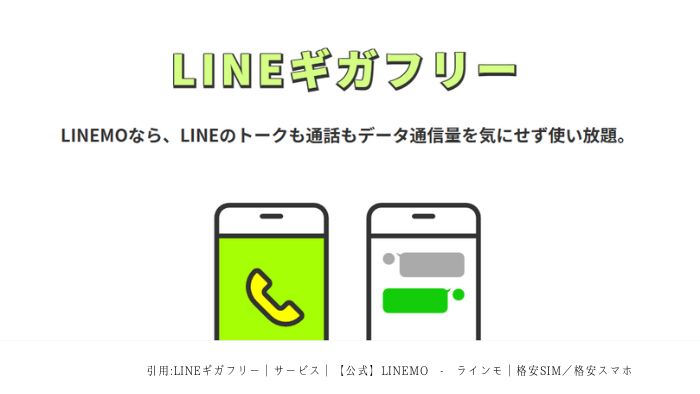
LINEMOはLINEアプリでの通信がギガフリーになる特典がついています。
LINEギガフリーなのでLINEアプリを使用している際、データ通信量を消費しません。
僕もLINEは毎日使うのでうれしい特典です!
しかし、LINEでできるすべてのことがギガフリーになるわけではないので注意してください。
ギガフリー対象外の機能は以下↓
- トークでの位置情報の共有
- トークでのShoppin’トークの利用
- トークでのジフマガの利用
- トークのみんなで見る機能によるYouTube閲覧
- Liveの利用
- LINE VOOM(旧:タイムライン)の表示・投稿・シェア※Webからの利用
- ニュース記事詳細の閲覧
- OpenChatの利用
- スタンプショップの利用
- 着せかえショップの利用
- LINEファミリーサービスの利用(LINEマンガやLINEゲーム、LINE MUSIC、ポイントクラブなど)
- LINE Liteの利用
- 海外のアプリストアでダウンロードしたLINEの利用
- 他社サイトへの接続
(URLなどをクリック) - 他社アプリへの遷移
上記が対象外の機能になります。
多いように思いますが、僕の場合はLINEってここまで多機能だったんだと逆に知りました。(笑)
基本的にトークや通話はフリーなので皆さんもよく使う機能はギガフリーの対象ですので安心してください。
通信障害対策になる
デュアルSIM運用の大きなメリットは通信障害のリスクを軽減できることです。
2022年7月にはKDDIで起こった大規模通信障害、9月には楽天モバイルでも発生、12月では大雪でドコモやau、ソフトバンクを使う一部地域の方に通信障害が発生など意外と身近で何度も起こっています。
 くまお
くまお僕は1年以上前から常にデュアルSIM運用をしているので、上記すべての通信障害を回避できました。
スマホ社会の現代では、スマホがない日常を創造できないほど、僕たちはスマホに依存しています。
依存というと、聞こえが悪いですが実際、仕事の連絡や友人との連絡、日々の娯楽にスマホを使っています。
最近では、固定電話を家に置く人も少なく、僕の家でもスマホが固定電話の代わりとなっています。
そんな状況で、通信障害が起こり、数時間から数日とスマホが使えない状況になると非常に困ります。
デュアルSIMであれば、通信障害になっているキャリアから通信障害の起こっていないキャリアに回線を切り替えるだけで通信が可能になるので、通信障害のリスク分散の意味でデュアルSIM運用は現代の最適なキャリア運用だと思っています。
デュアルSIMの注意点
デュアルSIMの注意点は以下↓
それでは詳しく解説していきます。
デュアルSIM対応端末が必要
デュアルSIMはeSIMに対応した端末でないと利用することができませんので注意しましょう。
デュアルSIMに対応しているiPhoneの機種は以下↓
- iPhone 14
- iPhone 14 Plus
- iPhone 14 Pro
- iPhone 14 Pro Max
- Phone 13
- iPhone 13 Pro
- iPhone 13 Pro Max
- iPhone 12
- iPhone 12 Pro
- iPhone 12 Pro Max
- iPhone SE(第3世代)
- iPhone 11
- iPhone 11 Pro
- iPhone 11 Pro Max
- iPhone XS Max
- iPhone XR
また以下の機種では2枚ともeSIMで利用することが可能な機種なので紹介しておきます。
- iPhone 13 Pro Max
- iPhone 13 Pro
- iPhone 13
- iPhone 13 mini
- iPhone 14
- iPhone 14 Plus
- iPhone 14 Pro
- iPhone 14 Pro Max
上記であれば物理SIMを利用しなくてもいいので契約もラクです。
android端末は以下↓(タップすれば開きます。)
eSIM対応のandroid端末
- AQUOS wish
- AQUOS zero6
- AQUOS sense6
- AQUOS sense4 lite
- Xperia 10 III Lite
- OPPO A55s 5G
- OPPO Find X3 Pro
- OPPO Reno5 A
- OPPO A73
- Galaxy Z Flip/Flip3 5G
- Galaxy Z Fold/Fold2/Fold3 5G
- Galaxy S21/S21+/S21 Ultra 5G
- Galaxy S20/S20+/S20 Ultra
- Galaxy Note20/Note20 Ultra
- Google Pixel 7 / 7 Pro
- Google Pixel 6a
- Google Pixel 6/6 Pro
- Google Pixel 5a(5G)
- Google Pixel 5
- Google Pixel 4a(5G)
- Google Pixel 4a
- Google Pixel 4/4 XL
- HUAWEI P40
- HUAWEI P40 Pro
- HUAWEI Mate 40 Pro
- Rakuten Hand 5G
- Rakuten BIG s
- Rakuten Hand
- Rakuten BIG
- Redmi Note 10T
- Android One S9
- arrows We
- Android One S9
- かんたんスマホ2/2+
バッテリーの消費がはやい?
デュアルSIM運用は2つの異なるキャリアの回線を利用するのでバッテリーの消費は早い!
と、言われています。
しかし、実際に僕がシングルSIMとデュアルSIMのバッテリーの消費量を検証した結果、どちらもバッテリーの消費量は変わりませんでした。
また、デュアルSIMの片方のSIMをモバイル通信オフにした時のバッテリーの消費量も検証したところ、こちらも消費量に差はありませんでした。
ですので、デュアルSIMにするとバッテリー消費が早くなると言われているのは間違い。
 くまお
くまお僕もこの検証結果には少し驚きました!
以下の記事でデュアルSIMのバッテリー消費は本当に早いのか?詳しく検証しているので参考ください。

LINEMOのeSIMプロファイルは絶対に削除してはいけない
開通の際、eSIMのプロファイルを削除しないように気を付けましょう。
僕は以前、一度開通がうまくいかなかった時に「とりあえず構成プロファイル削除して再インストールしよう」と思い、構成プロファイルを削除してしまい、通信も通話もできない状態になってしまいました。
なぜ、通話も通信もできない状態になってしまったかというと、
LINEMOのeSIMプロファイルは再インストールできないから。公式サイトでも以下のように記載されていました。
一度eSIMプロファイルを削除してしまうと、アプリケーションでeSIMの設定が継続できません。その場合は、申し訳ございませんが、My MenuページからeSIMプロファイルの再発行をし、My Menuページの手順に従って設定をお願いします。
一度ダウンロードしたeSIMプロファイルを削除してしまいました。どうしたらいいですか?[LINEMO かんたんeSIM開通アプリ]|よくあるご質問(FAQ)|【公式】LINEMO – ラインモ
ここで、「My Menuページから再発行できるじゃん」と思うかもしれません。
しかし、My Menuページのログインには電話番号認証が必要。
回線を切り替えた時点で旧キャリアは圏外になります。その時点でMNPをしたLINEMOに電話番号や通信回線が切り替わります。
ですので、構成プロファイルを削除した僕のスマホはWi-Fi環境で通信はできても通話はできない状態になりました。
そう、お気付きかもしれませんが、通話ができないスマホでは電話番号認証はできません。
ですので、どうすることもできない状況になりました。。
結果、どうして解決したかというと、
LINEMOのチャットサポートに別の端末で電話→eSIMプロファイルの再発行するよりSIMカードを送らなければいけないと言われる→SIMカードが到着し、もう一度チャットサポートに電話し、開通してもらう。→スマホが通話、通信ともに使えるようになる!
SIMカードの到着は3日後。それまで通話も通信もできないスマホで過ごすことになりました。
皆さんもこうならないよう、eSIMのプロファイルは何があっても削除しないようにしましょう。
LINEギガフリーは対象外の機能もある
ギガフリー対象外の機能は以下↓
- トークでの位置情報の共有
- トークでのShoppin’トークの利用
- トークでのジフマガの利用
- トークのみんなで見る機能によるYouTube閲覧
- Liveの利用
- LINE VOOM(旧:タイムライン)の表示・投稿・シェア※Webからの利用
- ニュース記事詳細の閲覧
- OpenChatの利用
- スタンプショップの利用
- 着せかえショップの利用
- LINEファミリーサービスの利用(LINEマンガやLINEゲーム、LINE MUSIC、ポイントクラブなど)
- LINE Liteの利用
- 海外のアプリストアでダウンロードしたLINEの利用
- 他社サイトへの接続
(URLなどをクリック) - 他社アプリへの遷移
上記が対象外の機能になります。
多いように思いますが、僕の場合はLINEってここまで多機能だったんだと逆に知りました。(笑)
基本的にトークや通話はフリーなので皆さんもよく使う機能はギガフリーの対象ですので安心してください。
mineo+LINEMO併用の申し込み~デュアルSIM設定までの手順
mineo+LINEMO併用の申し込み~デュアルSIM設定までの手順は以下↓
それでは詳しく解説していきます。
MNP予約番号を取得する
まずは、現在の電話番号を引き継ぐためにMNP予約番号を取得しましょう。
やり方は各キャリアによって違いますが、基本的にキャリアのマイページから取得します。
その際、有効期限が15日と短いので注意してください。
2023年5月24日からMNP予約番号なしで電話番号の引継ぎが可能になった「MNPワンストップ方式」での申し込みにLINEMOが対応しました。
以下の記事でやり方を詳しく解説しているので、参考にしてください。
MNP予約番号の取得が終われば念のためSIMフリーかどうかも確認しておきましょう。
SIMフリーかどうかはiPhoneの場合、「設定」→「一般」→「情報」に行き、
SIMロック:SIMロックなし
になっていればOKです。
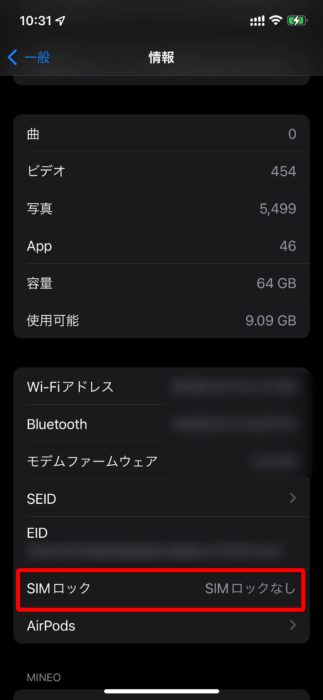
上記画像のようになっていればSIMロックが解除されています。
mineoを申し込む
mineo公式サイトへ上記のリンクからmineoの申し込みができます。
mineoでは以下のようにプランを申し込んでいきましょう。
また申し込みに必要なものは以下です。
- 本人名義のクレジットカード
- メールアドレス、電話番号
mineoに申し込む際以下の項目の選択を解説していきます。
プランを選ぶ→au、docomo、Softbankの回線を選ぶ
5G通信オプション→特に通信速度は変わらないのでどちらでも
タイプを選ぶ→デュアルタイプ/シングルタイプどちらでも
SMS機能を選ぶ→申し込まないがおすすめ
通信速度コースから選ぶ→マイそく(スタンダード)
通話サービスを選ぶ→申し込まない
その他オプションは一切いらない。
各項目は上記の選び方でOK!
 くまお
くまおキャリア回線は大手3キャリアから選べますがLINEMOがソフトバンクなので、Sプラン以外を選択しましょう。
それでは画像で解説していきます。
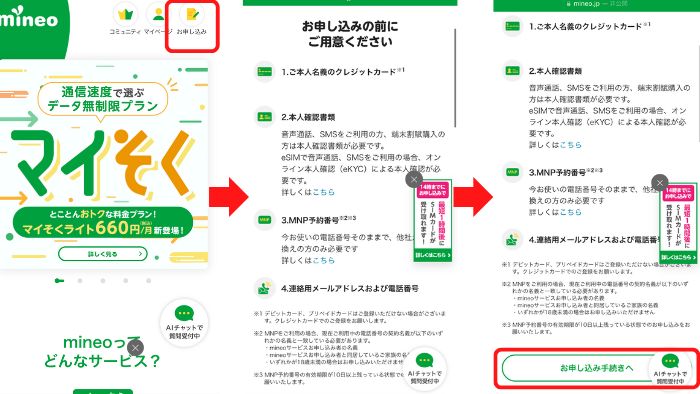
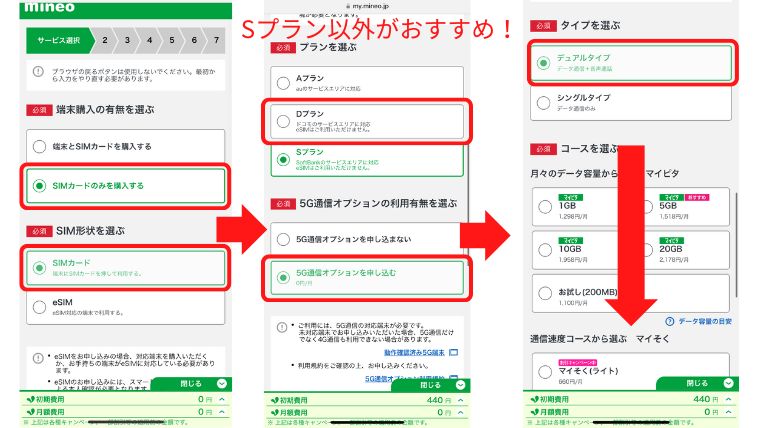
5Gプランは5G対応の端末を持っていれば申し込みましょう。わからなければそこまで変化はないので申し込まなくても大丈夫です。
タイプはどちらでも構いません。電話番号が2つ持ちたい方はデュアルタイプ、1つで良い方はシングルタイプで問題ありません。
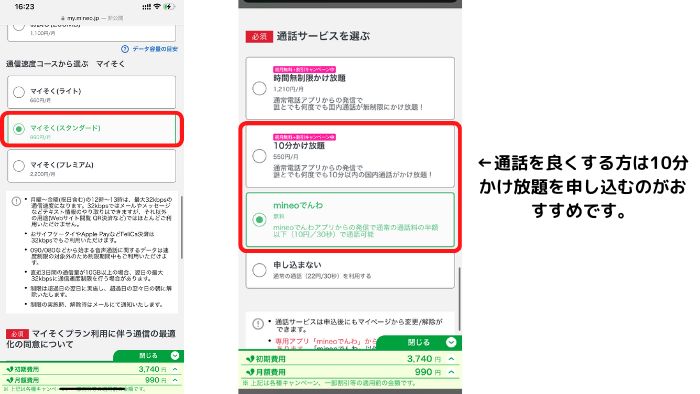
通話オプションは通話を良くする方は10分かけ放題を。それ以外の方はmineo電話に申し込むのがおすすめ!
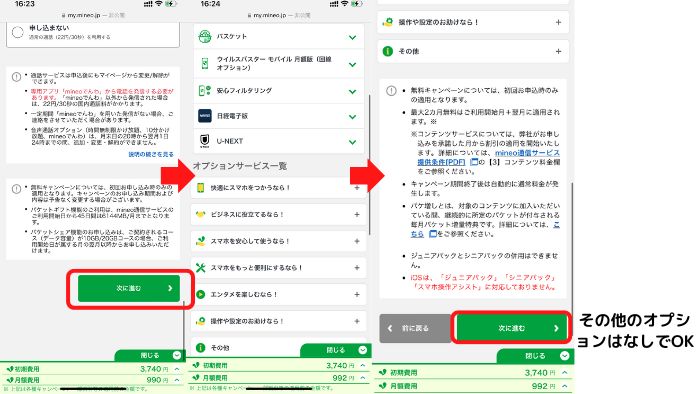
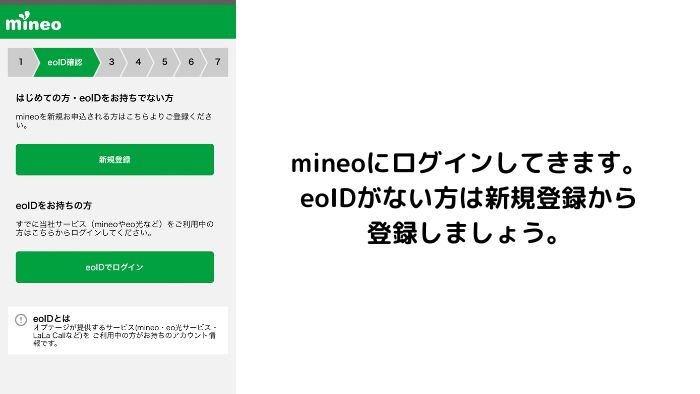
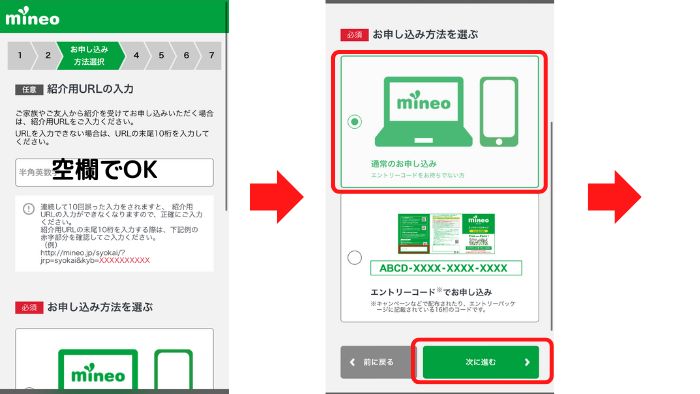
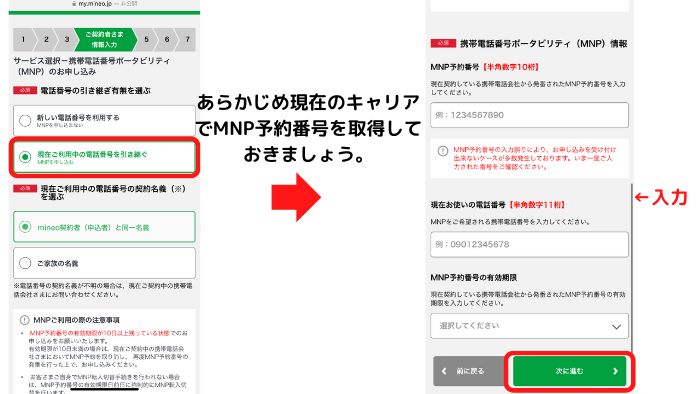
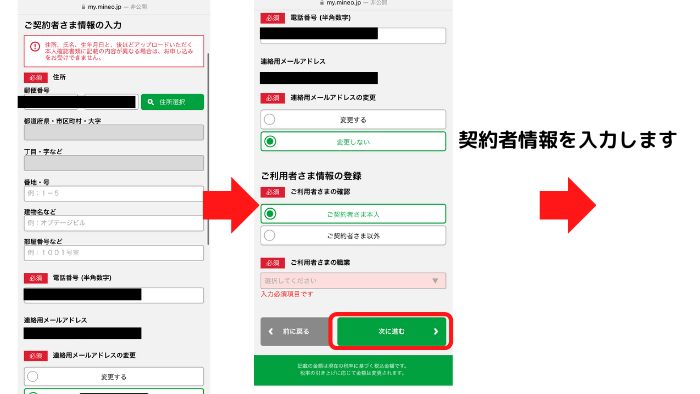
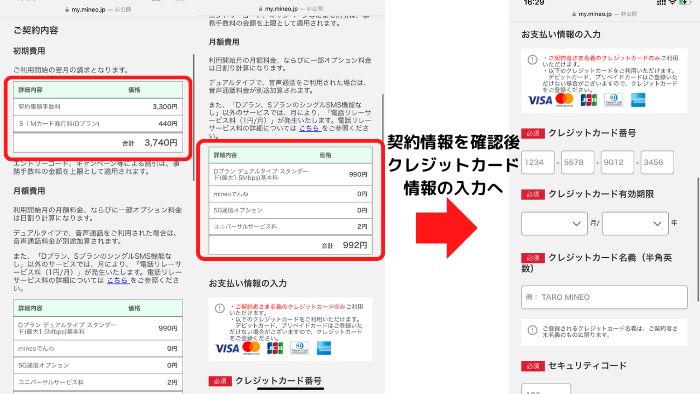
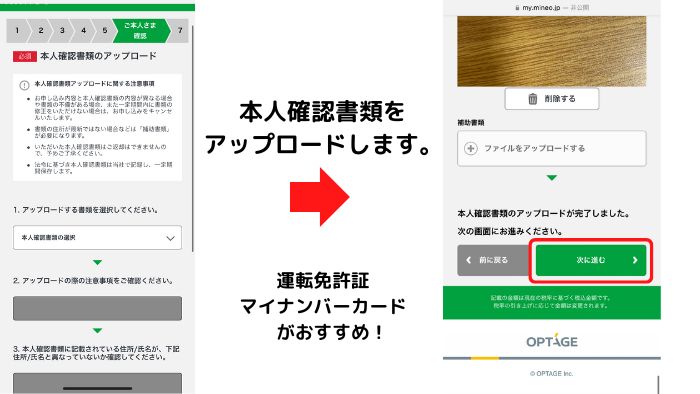
 くまお
くまおここから最終確認して終了!もう少しです!
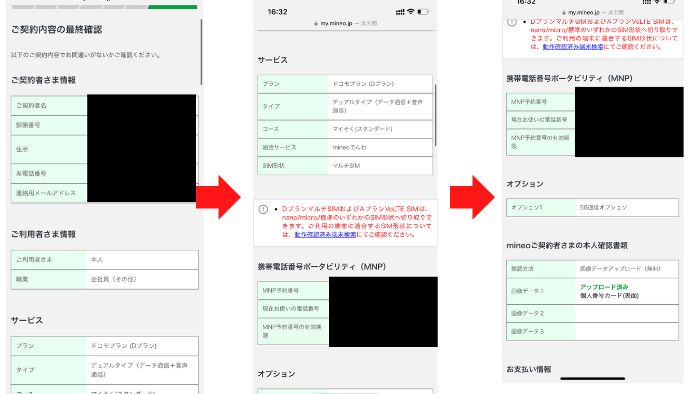
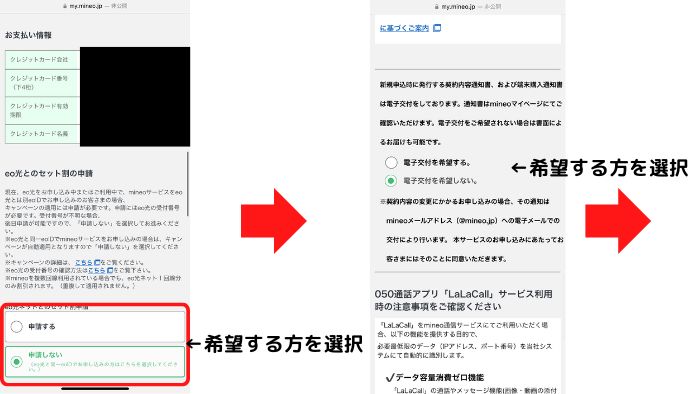
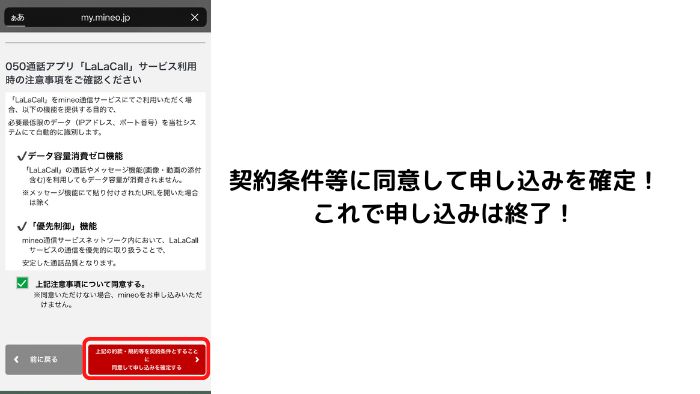
これで後はSIMカードを待ちましょう。
1週間程度で届きます。その間にLINEMOを契約していきます。
LINEMOを申し込む
以下のリンクからLINEMOに申し込めます↓
LINEMOLINEMOの申し込み必要なものは以下↓
- 本人確認書類(運転免許証、マイナンバーカード、在留カードのいずれか1つ)
- 契約者名義のクレジットカード情報(クレジットカード払いの場合)
- 支払い口座情報(口座振替の場合)
- SIMロック解除済み端末
- MNP予約番号(電話番号を受け継ぐ場合)
上記の物を用意して申し込んでいきましょう。
顔写真の撮影もあるので、もし気になるようなら身だしなみを整えて撮影に挑みましょう。顔が分かればいいので、気にしなくても大丈夫ですが。
それではLINEMOの具体的な申し込み方を画像で解説していきます。
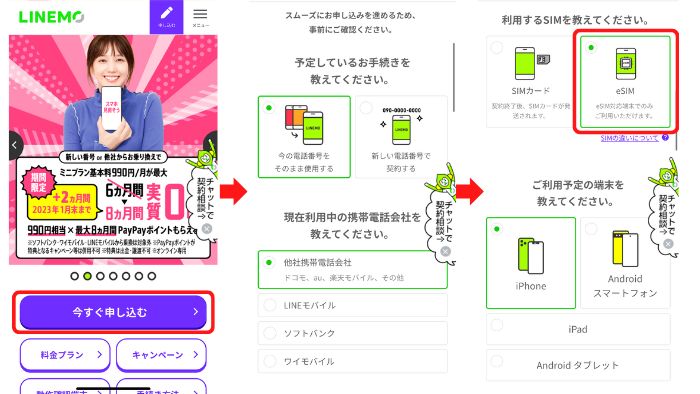
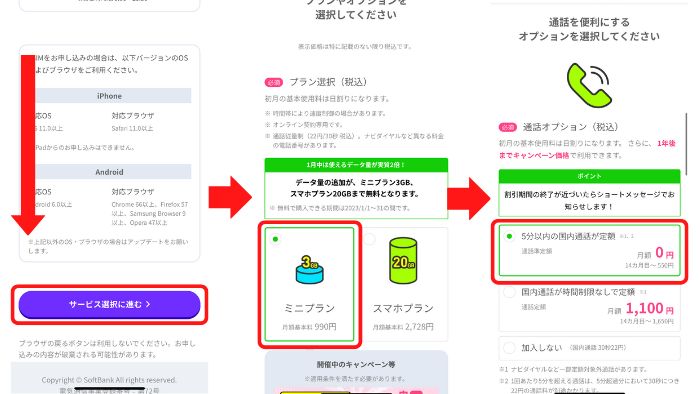
- プラン選択:ミニプラン(3GB)
- 5分以内の国内通話定額オプション(1年間無料なので加入がおすすめ!)
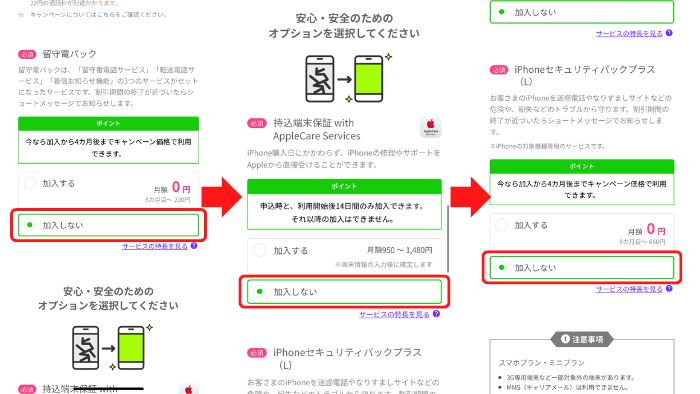
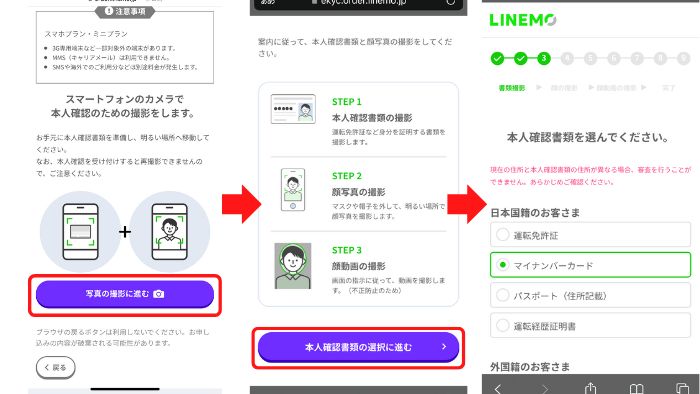
本人確認書類と顔写真の撮影へ。
僕はマイナンバーカードを選択しました。
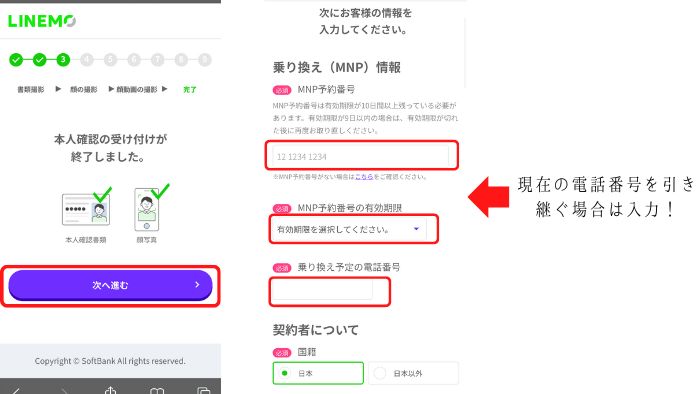
本人確認完了後、取得したMNP予約番号と引き継ぐ電話番号を入力します。
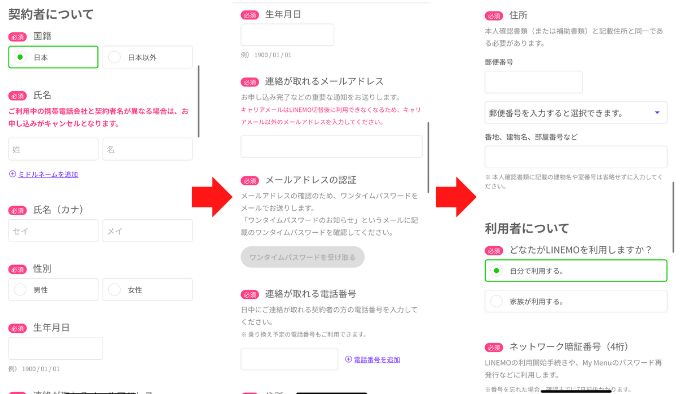
契約者情報を入力していきます。
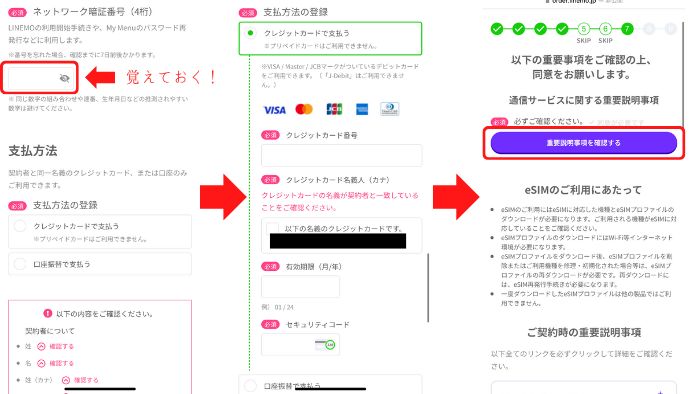
支払い情報を入力したら重要説明事項に同意していきます。
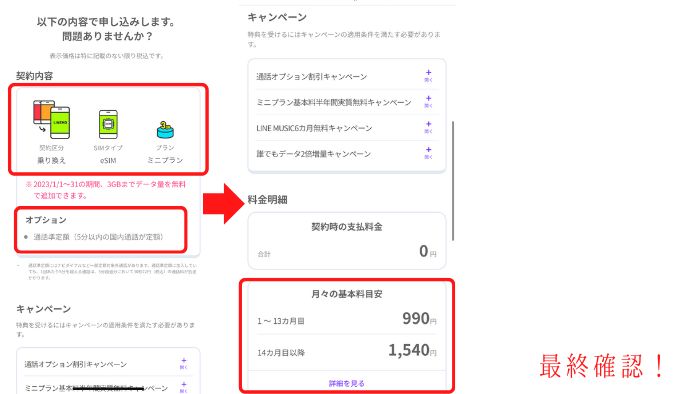
- 契約区分:乗り換え(電話番号引継ぎの場合)
- SIMタイプ:eSIM(mineoがeSIMの場合はSIMカード)
- プラン:ミニプラン
- 1~13カ月目の基本料→990円
- 14ヵ月以降の基本料→1,540円
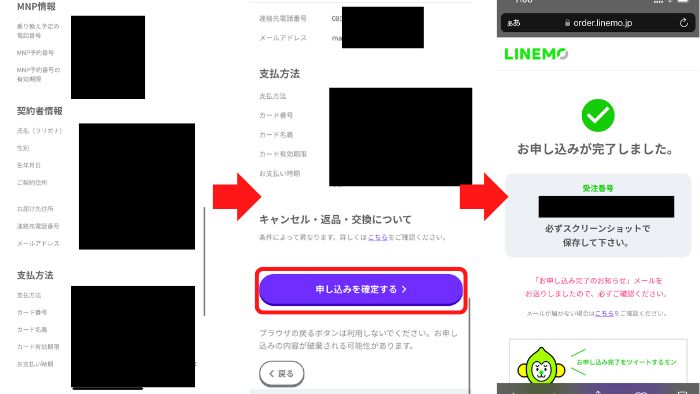
最終確認をし、申し込みを確定すれば申し込み完了です。
数日、速ければ当日で審査が完了し、eSIMプロファイルダウンロードの手続き手順のメールが届くので手順通り進めていきます。
SIMカードの開通手続きはこちらで解説しています。
LINEMOを開通
審査が完了すれば以下のメールが届くので、記載のURLから手続きを始めていきます。
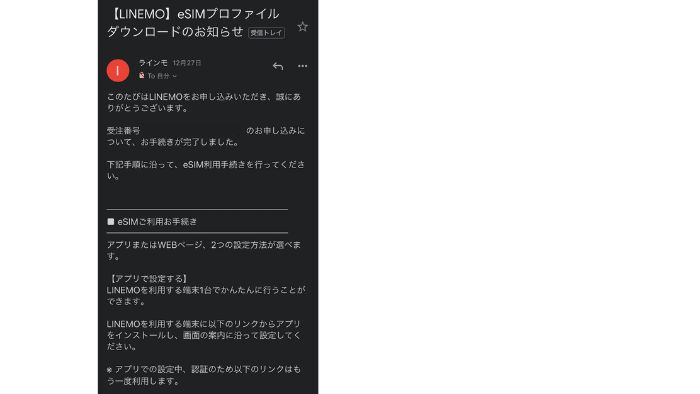
まずはLINEMOのeSIM開通手続き用のアプリをインストールします。
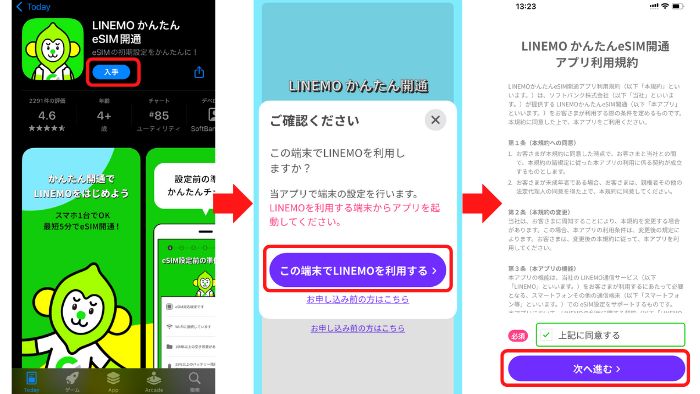
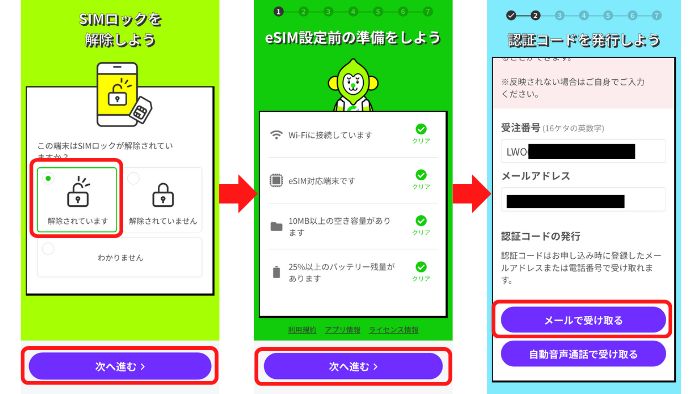
- SIMロック解除済み
- Wi-Fiに接続している
- eSIM対応端末
- 10MB以上の空き容量
- 25%以上のバッテリー残量
受注番号はメールに記載してあるLWOから始まる16桁の英数字です。認証コードはメールか自動音声通話で受け取り、認証を完了させましょう。
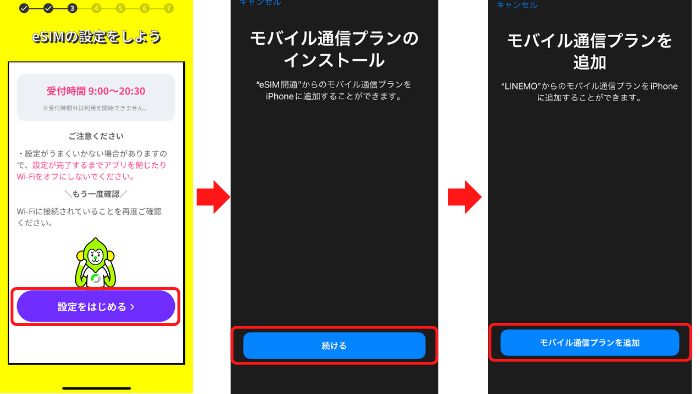
これで完了。再起動しLINEMO回線がつながっているか確認しましょう。もし不具合が出るようなら旧回線のプロファイルを削除すると解決できます。
\半年間無料キャンペーン中!/
mineoのSIMカードが届いたら開通し、デュアルSIM設定
mineoのSIMカードが届いたら、端末の電源を切り、SIMカードを挿入します。
電源を付けると、自動的にデュアルSIM設定の画面に移行するので、以下画像のように設定していきます。
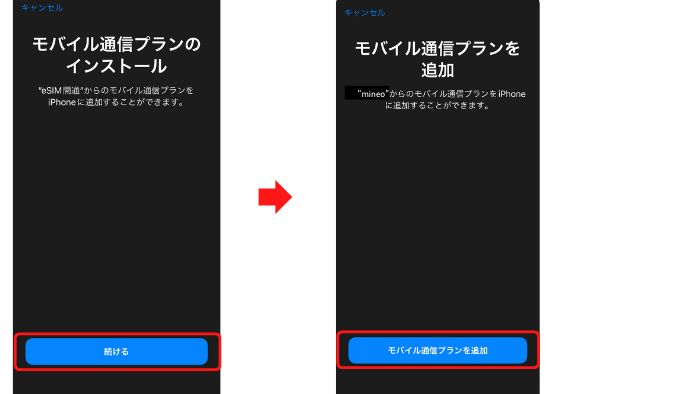
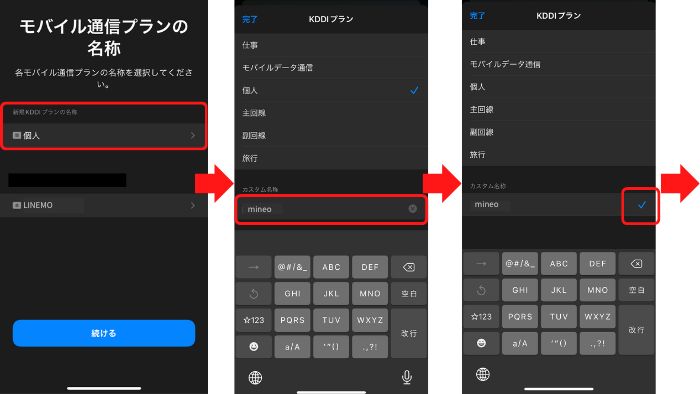
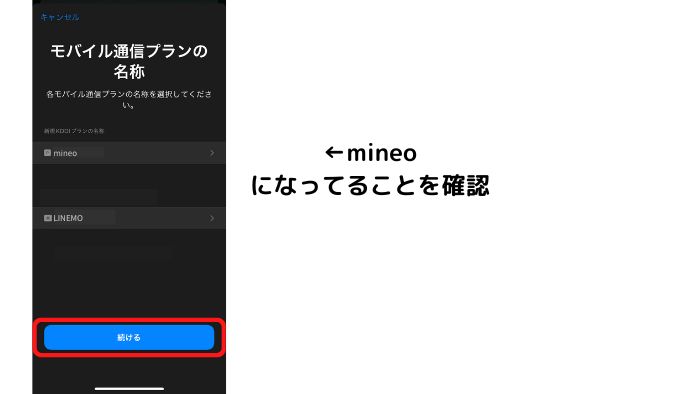
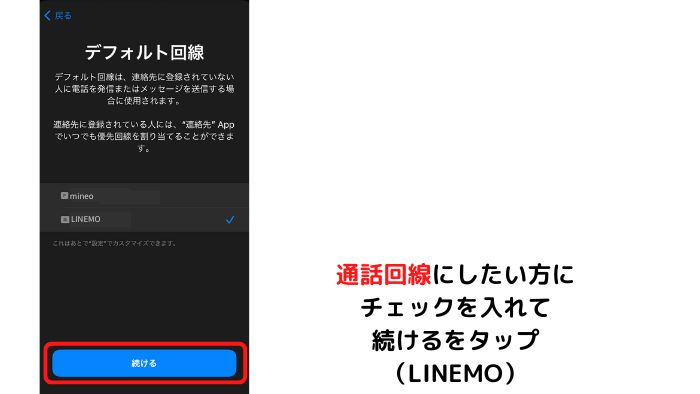
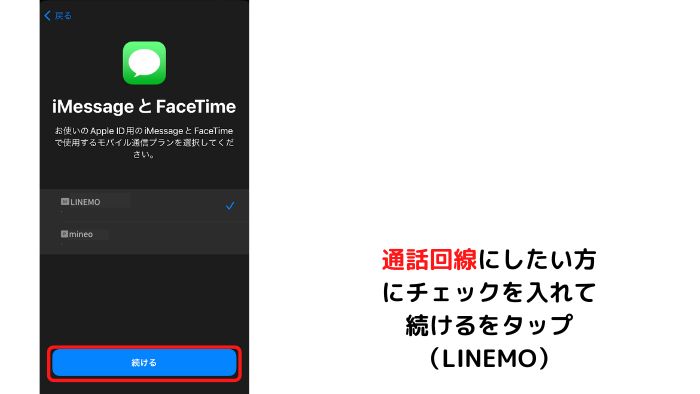
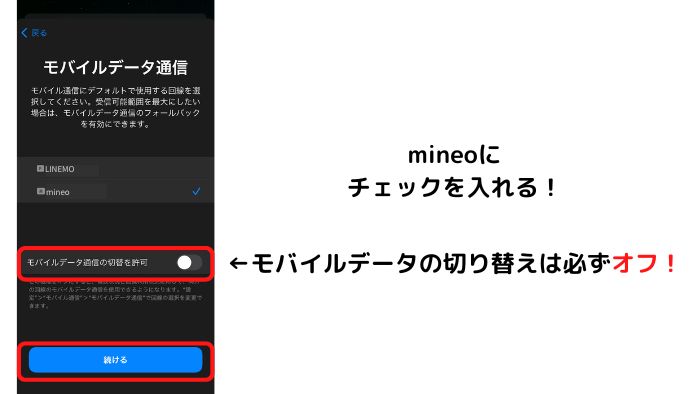
これでデュアルSIMの設定は完了です。
最後にmineoのプロファイルをダウンロードします。
mineoのプロファイルダウンロード
それではここから構成プロファイルのダウンロードに移ります。
構成プロファイルのインストールは以下の手順でインストールしていきます。
それでは、画像で解説していきます。
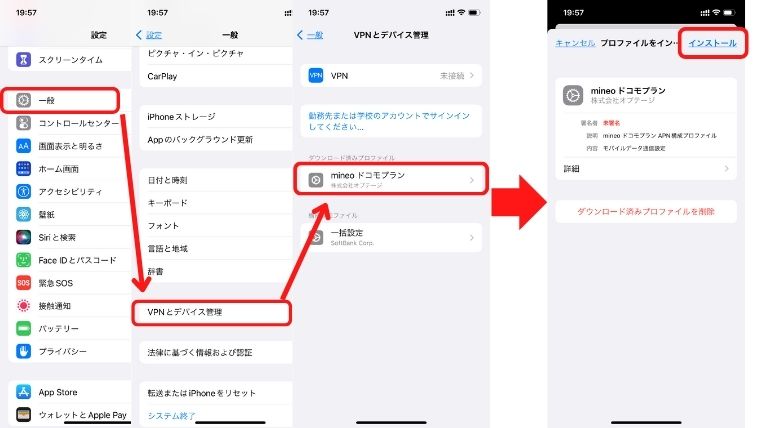
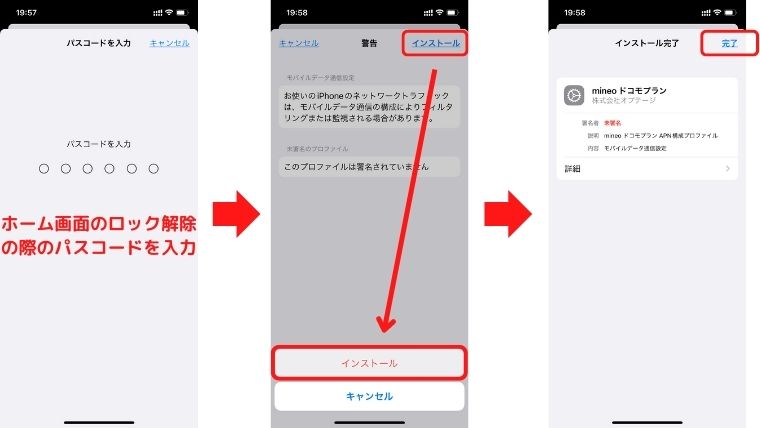
これで構成プロファイルのダウンロードは完了です。
電源を切り、mineoのデータ通信が開通しているか確認しましょう。
mineo+LINEMO併用まとめ
mineo+LINEMO併用は、デュアルSIM運用の組み合わせの中でもかなりおすすめの部類です。
月額1,980円でギガ使い放題と5分通話し放題はコスパ良すぎです。
しかも今なら、LINEMOで1年間5分以内の通話無料キャンペーンと6カ月間実質無料キャンペーンが開催されているので、この機を逃す手はありません!
\半年間無料キャンペーン中!/
また、デュアルSIMは通信障害対策にもなり、最近特に注目を集めています。
正直mineoとLINEMOの併用は最強ですが、ほかのおすすめデュアルSIMの組み合わせを知りたい方は以下の記事で詳しく解説しているので、参考にしてください。
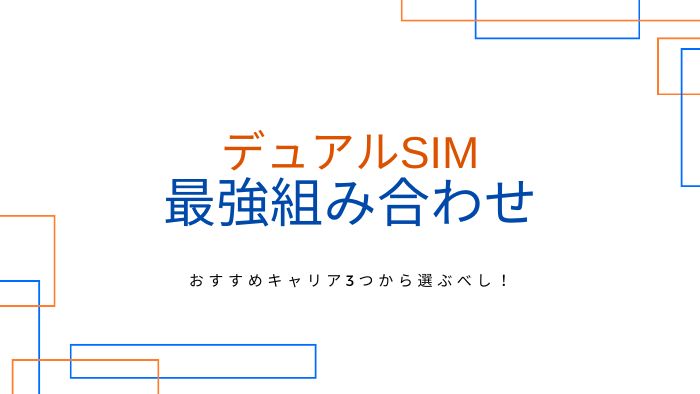





コメント